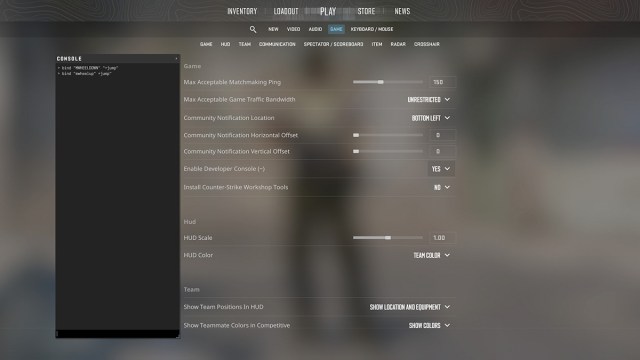사용자 정의 키 바인딩은 거의 모든 수준의 PC 슈팅 게임 게임플레이에서 필수적인 요소입니다. 그건 변하지 않았어 카운터 스트라이크 2. 가장 일반적인 것 중 하나는 마우스 스크롤 휠을 사용하여 일반적으로 토끼 점프와 같은 게임의 상위 단계 이동 기술을 더 쉽게 만드는 것입니다. 그러나 현재 버전의 경우 CS2, 점프에 사용하기 위해 양방향을 다시 바인딩하는 명확한 방법은 없습니다. 당신은 할 수 있습니다 기술적으로 입력을 변경하되 마우스의 한 방향이나 공백으로만 변경합니다. 두세 개가 아닙니다. 여기 스크롤 휠에 점프를 바인딩하는 방법 CS2.
Counter Strike 2(CS2)에서 스크롤 휠에 점프를 바인딩하는 방법
마우스 휠과 스페이스 바를 위아래로 스크롤하면서 점프하고 싶다면 쉬운 방법이 있습니다. 하지만 약간 기술적입니다.
Advertisement
- 설정으로 바로 가기.
- 게임 탭을 엽니다.
- 에서 “예”를 선택하세요. 개발자 콘솔 활성화 쓰러지 다.
- 이 설정을 활성화하면 ~ 키를 눌러 명령 콘솔을 열 수 있습니다.
바인딩하려면 스크롤 휠로 점프하세요. CS2 위와 아래 및 스페이스바에 대해 다음을 입력합니다.
- 위로 스크롤할 때 점프하려면: “mwheelup” “+jump” 바인딩
- 아래로 스크롤할 때 점프하려면: “mwheeldown” “+jump” 바인딩
- 스페이스바로 점프하려면: “space” “+jump” 바인딩
모든 항목을 올바르게 입력하면 세 가지 입력을 모두 사용하여 점프할 수 있습니다.
Autoexec Config를 사용하여 설정을 유지하는 방법
이러한 키 바인딩을 다시 설정할 필요가 없도록 하려면 잡초에 대해 좀 더 알아보고 자동 실행 구성 파일을 설정해야 합니다. 다음과 같이하세요:
- config 폴더로 이동하세요. CS2 예배 규칙서. 기본 파일 경로는 steamappscommonCounter-Strike Global Offensivegamecoreconfig입니다.
- “autoexec.cfg”라는 텍스트 문서를 만들고 확장자가 .txt, .doc 또는 기타 접미사가 아닌지 확인하세요.
- autoexec.cfg를 열고 위에 입력한 세 가지 바인드를 문서에 입력합니다. 다시 말하지만, 그들은 다음과 같습니다:
- 바인드 “스페이스” “+점프”
- “mwheelup” “+점프” 바인딩
- “mwheeldown” “+jump” 바인딩
- 파일을 저장합니다.
이제 부팅할 때마다 카운터 스트라이크 2모든 바인딩 및 기타 명령이 포함된 자동 실행 파일을 로드하므로 콘솔을 사용하여 아무것도 다시 바인딩할 필요가 없습니다.
그리고 그게 다야! 그건 스크롤 휠에 점프를 바인딩하는 방법 카운터 스트라이크 2. 사용자 구성 파일은 많은 원하는 설정, 제어 방식 등에 따라 그보다 더 복잡합니다. 자동 실행 파일을 사용하여 게임의 모양과 작동 방식을 완전히 재구성하는 것이 가능하지만 지금은 모든 설정이 완료되었습니다. 자세한 내용은 CS2확인해 보세요 우리 가이드 허브.